阅读目录
一:什么是分片上传?
分片上传是把一个大的文件分成若干块,一块一块的传输。这样做的好处可以减少重新上传的开销。比如:
如果我们上传的文件是一个很大的文件,那么上传的时间应该会比较久,再加上网络不稳定各种因素的影响,很容易导致传输中断,用户除了重新上传文件外没有其他的办法,但是我们可以使用分片上传来解决这个问题。通过分片上传技术,如果网络传输中断,我们重新选择文件只需要传剩余的分片。而不需要重传整个文件,大大减少了重传的开销。
如下图是一个大文件分成很多小片段:
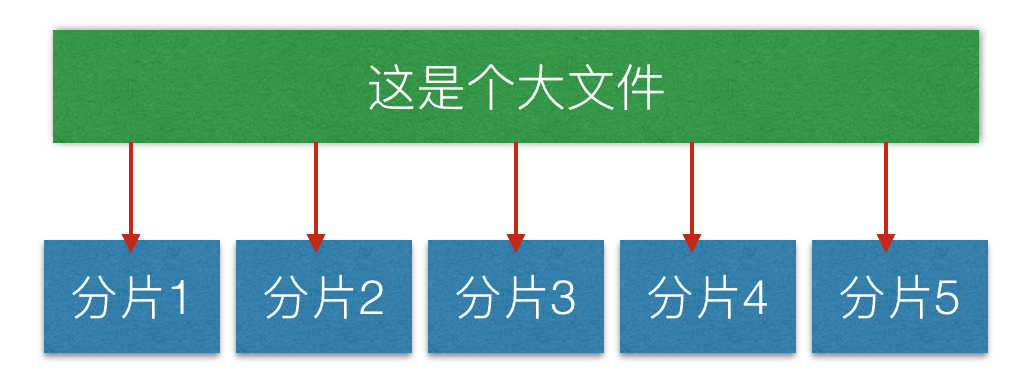
但是我们要如何选择一个合适的分片呢?
因此我们要考虑如下几个事情:
1. 分片越小,那么请求肯定越多,开销就越大。因此不能设置太小。
2. 分片越大,灵活度就少了。
3. 服务器端都会有个固定大小的接收Buffer。分片的大小最好是这个值的整数倍。
因此,综合考虑到推荐分片的大小是2M-5M. 具体分片的大小需要根据文件的大小来确定,如果文件太大,建议分片的大小是5M,如果文件相对较小,那么建议分片的大小是2M。
实现文件分片上传的步骤如下:
1. 先对文件进行md5加密。使用md5加密的优点是:可以对文件进行唯一标识,同样可以为后台进行文件完整性校验进行比对。
2. 拿到md5值以后,服务器端查询下该文件是否已经上传过,如果已经上传过的话,就不用重新再上传。
3. 对大文件进行分片。比如一个100M的文件,我们一个分片是5M的话,那么这个文件可以分20次上传。
4. 向后台请求接口,接口里的数据就是我们已经上传过的文件块。(注意:为什么要发这个请求?就是为了能续传,比如我们使用百度网盘对吧,网盘里面有续传功能,当一个文件传到一半的时候,突然想下班不想上传了,那么服务器就应该记住我之前上传过的文件块,当我打开电脑重新上传的时候,那么它应该跳过我之前已经上传的文件块。再上传后续的块)。
5. 开始对未上传过的文件块进行上传。(这个是第二个请求,会把所有的分片合并,然后上传请求)。
6. 上传成功后,服务器会进行文件合并。最后完成。
二:理解Blob对象中的slice方法对文件进行分割及其他知识点
在编写代码之前,我们需要了解一些基本的知识点,然后在了解基础知识点之上,我们再去实践我们的大文件分片上传这么的一个demo。首先我们来看下我们的Blob对象,如下代码所示:
var b = new Blob(); console.log(b);
如下所示:
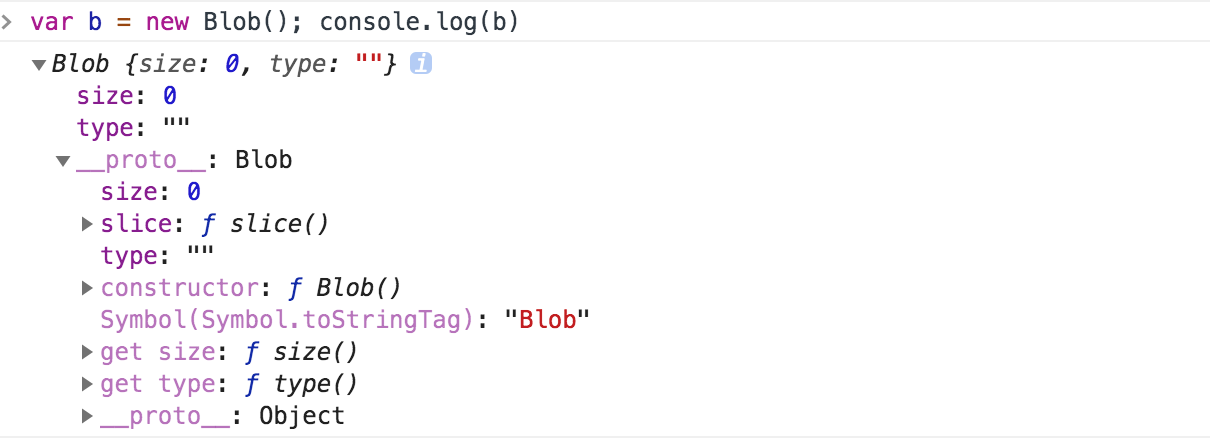
如上图我们可以看到,我们的Blob对象自身有 size 和 type两个属性,及它的原型上有 slice() 方法。我们可以通过该方法来切割我们的二进制的Blob对象。
2. 学习 blob.slice 方法
blob.slice(startByte, endByte) 是Blob对象中的一个方法,File对象它是继承Blob对象的,因此File对象也有该slice方法的。
参数:
startByte: 表示文件起始读取的Byte字节数。
endByte: 表示结束读取的字节数。
返回值:var b = new Blob(startByte, endByte); 该方法的返回值仍然是一个Blob类型。
我们可以使用 blob.slice() 方法对二进制的Blob对象进行切割,但是该方法也是有浏览器兼容性的,因此我们可以封装一个方法:如下所示:
function blobSlice(blob, startByte, endByte) { if (blob.slice) { return blob.slice(startByte, endByte); } // 兼容firefox if (blob.mozSlice) { return blob.mozSlice(startByte, endByte); } // 兼容webkit if (blob.webkitSlice) { return blob.webkitSlice(startByte, endByte); } return null; }
3. 理解 async/await 的使用
在我很早之前,我已经对async/await 的使用和优势做了讲解,有兴趣了解该知识点的,可以看我之前这篇文章.
因此我们现在来看下如下demo列子:
const hashFile2 = function(file) { return new Promise(function(resolve, reject) { console.log(111); }) }; window.onload = async() => { const hash = await hashFile2(); }
如上代码,如果我们直接刷新页面,就可以在控制台中输出 111 这个的字符。为什么我现在要讲解这个呢,因为待会我们的demo会使用到该知识点,所以提前讲解下理解下该知识。
4. 理解 FileReader.readAsArrayBuffer()方法
该方法会按字节读取文件内容,并转换为 ArrayBuffer 对象。readAsArrayBuffer方法读取文件后,会在内存中创建一个 ArrayBuffer对象(二进制缓冲区),会将二进制数据存放在其中。通过此方式,我们就可以直接在网络中传输二进制内容。
其语法结构:
FileReader.readAsArrayBuffer(Blob|File);
Blob|File 必须参数,参数是Blob或File对象。
如下代码演示:
<!DOCTYPE html> <html lang="zh-cn"> <head> <meta charset=" utf-8"> <title>readAsArrayBuffer测试</title> </head> <body> <input type="file" id="file"/> <script> window.onload = function () { var input = document.getElementById("file"); input.onchange = function () { var file = this.files[0]; if (file) { //读取本地文件,以gbk编码方式输出 var reader = new FileReader(); reader.readAsArrayBuffer(file); reader.onload = function () { console.log(this.result); console.log(new Blob([this.result])) } } } } </script> </body> </html>
如果我们现在上传的是文本文件的话,就会打印如下信息,如下所示:
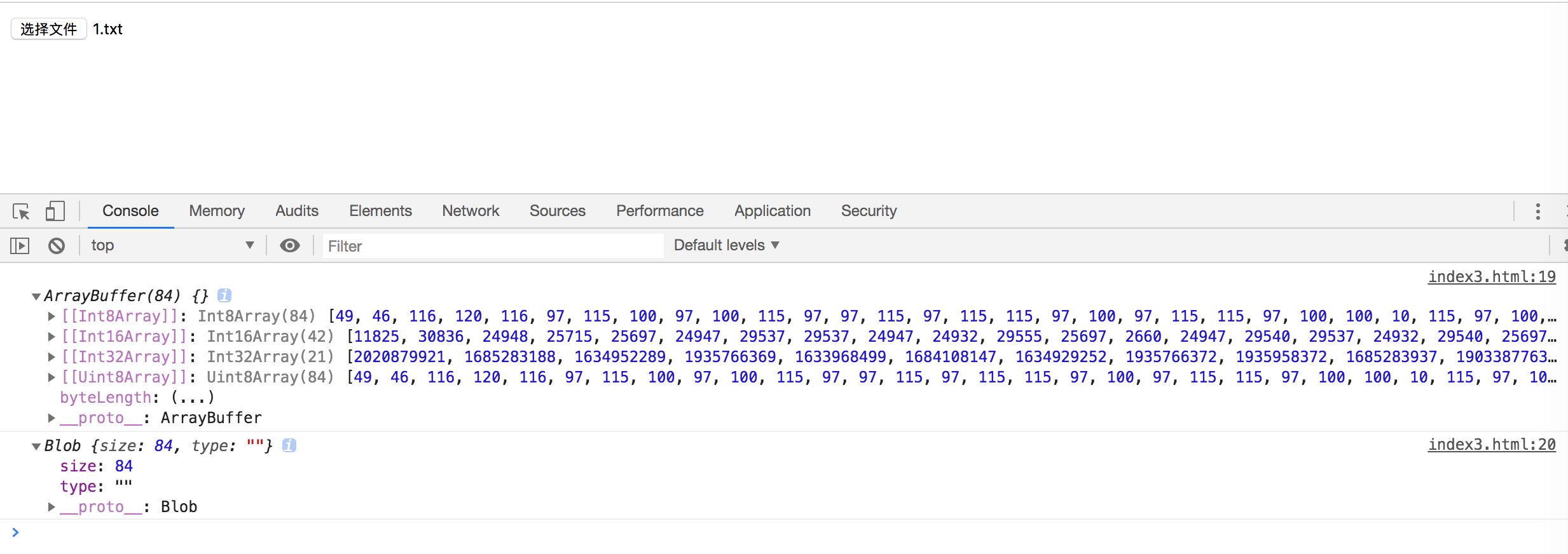
三. 使用 spark-md5 生成 md5文件
了解spark-md5,请看npm官网
下面我们来理解下 上传文件如何来得到 md5 的值。上传文件简单的如下demo, 代码所示:
<!DOCTYPE html> <html lang="en"> <head> <meta charset="UTF-8"> <meta name="viewport" content="width=device-width, initial-scale=1.0"> <meta http-equiv="X-UA-Compatible" content="ie=edge"> <title>文件上传</title> <script src="https://code.jquery.com/jquery-3.4.1.js"></script> <script src="https://cdnjs.cloudflare.com/ajax/libs/spark-md5/3.0.0/spark-md5.js"></script> </head> <body> <h1>大文件上传测试</h1> <div> <h3>自定义上传文件</h3> <input id="file" type="file" name="avatar"/> <div> <input id="submitBtn" type="button" value="提交"> </div> </div> <script type="text/javascript"> $(function() { const submitBtn = $('#submitBtn'); submitBtn.on('click', async () => { var fileDom = $('#file')[0]; // 获取到的files为一个File对象数组,如果允许多选的时候,文件为多个 const files = fileDom.files; const file = files[0]; // 获取第一个文件,因为文件是一个数组 if (!file) { alert('没有获取文件'); return; } var fileSize = file.size; // 文件大小 var chunkSize = 2 * 1024 * 1024; // 切片的大小 var chunks = Math.ceil(fileSize / chunkSize); // 获取切片的个数 var blobSlice = File.prototype.slice || File.prototype.mozSlice || File.prototype.webkitSlice; var spark = new SparkMD5.ArrayBuffer(); var reader = new FileReader(); var currentChunk = 0; reader.onload = function(e) { const result = e.target.result; spark.append(result); currentChunk++; if (currentChunk < chunks) { loadNext(); console.log(`第${currentChunk}分片解析完成,开始解析${currentChunk + 1}分片`); } else { const md5 = spark.end(); console.log('解析完成'); console.log(md5); } }; function loadNext() { var start = currentChunk * chunkSize; var end = start + chunkSize > file.size ? file.size : (start + chunkSize); reader.readAsArrayBuffer(blobSlice.call(file, start, end)); }; loadNext(); }); }); </script> </body> </html>
如上代码,首先我在 input type = 'file' 这样的会选择一个文件,然后点击进行上传,先获取文件的大小,然后定义一个分片的大小默认为2兆,使用 var chunks = Math.ceil(fileSize / chunkSize); // 获取切片的个数 方法获取切片的个数。
如果 fileSize(文件大小) 小于 chunkSize(2兆)的话,使用向上取整,因此为1个分片。同理如果除以的结果 是 1.2 这样的,那么就是2个分片了,依次类推.... 然后使用 SparkMD5.ArrayBuffer 方法了,详情可以看官网(http://npm.taobao.org/package/spark-md5). 先初始化当前的 currentChunk 分片为0,然后 reader.onload = function(e) {} 方法,如果当前的分片数量小于 chunks 的数量的话,会继续调用 loadNext()方法,该方法会读取下一个分片,开始的位置计算方式是:var start = currentChunk * chunkSize;
currentChunk 的含义是第二个分片(从0开始的,因此这里它的值为1),结束的位置 计算方式为:
var end = start + chunkSize > file.size ? file.size : (start + chunkSize);
也就说,如果一个文件的大小是2.1兆的话,一个分片是2兆的话,那么它就最大分片的数量就是2片了,但是 currentChunk 默认从0开始的,因此第二个分片,该值就变成1了,因此 start的位置就是 var start = 1 * 2(兆)了,然后 var end = start + chunkSize > file.size ? file.size : (start + chunkSize);
如果 start + chunkSize 大于 文件的大小(file.size) 的话,那么就直接去 file.size(文件的大小),否则的话,结束位置就是 start + chunkSize 了。最后我们使用
blobSlice 进行切割,就切割到第二个分片的大小了,blobSlice.call(file, start, end),这样的方法。然后把切割的文件读取到内存中去,使用 reader.readAsArrayBuffer() 将buffer读取到内存中去了。继续会调用 onload 该方法,直到 进入else 语句内,那么 const md5 = spark.end(); 就生成了一个md5文件了。如上代码,如果我现在上传一个大文件的话,在控制台中就会打印如下信息了:如下图所示:
四. 使用koa+js实现大文件分片上传实践
注:根据网上demo来讲解的
先看下整个项目的架构如下:
|---- 项目根目录 | |--- app.js # node 入口文件 | |--- package.json | |--- node_modules # 所有依赖的包 | |--- static # 存放静态资源文件目录 | | |--- js | | | |--- index.js # 文件上传的js | | |--- index.html | |--- uploads # 保存上传文件后的目录 | |--- utils # 保存公用的js函数 | | |--- dir.js
static/index.html 文件代码如下:
<!DOCTYPE html> <html lang="en"> <head> <meta charset="UTF-8"> <meta name="viewport" content="width=device-width, initial-scale=1.0"> <meta http-equiv="X-UA-Compatible" content="ie=edge"> <title>文件上传</title> <script src="https://cdn.bootcss.com/axios/0.18.0/axios.min.js"></script> <script src="https://code.jquery.com/jquery-3.4.1.js"></script> <script src="https://cdnjs.cloudflare.com/ajax/libs/spark-md5/3.0.0/spark-md5.js"></script> </head> <body> <h1>大文件上传测试</h1> <div> <h3>自定义上传文件</h3> <input id="file" type="file" name="avatar"/> <div> <input id="submitBtn" type="button" value="提交"> </div> </div> <script type="text/javascript" src="./js/index.js"></script> </body> </html>
运行页面,效果如下所示:
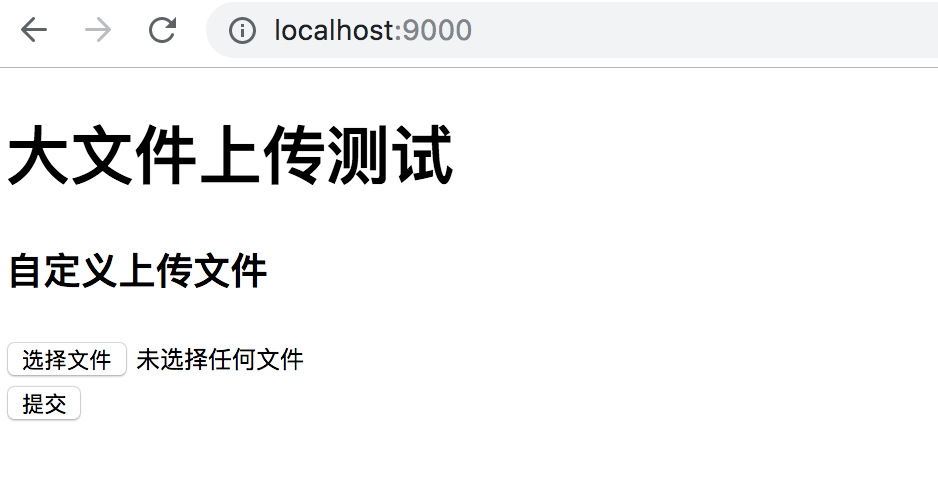
static/js/index.js 代码如下:
$(document).ready(() => { const chunkSize = 2 * 1024 * 1024; // 每个chunk的大小,设置为2兆 // 使用Blob.slice方法来对文件进行分割。 // 同时该方法在不同的浏览器使用方式不同。 const blobSlice = File.prototype.slice || File.prototype.mozSlice || File.prototype.webkitSlice; const hashFile = (file) => { return new Promise((resolve, reject) => { const chunks = Math.ceil(file.size / chunkSize); let currentChunk = 0; const spark = new SparkMD5.ArrayBuffer(); const fileReader = new FileReader(); function loadNext() { const start = currentChunk * chunkSize; const end = start + chunkSize >= file.size ? file.size : start + chunkSize; fileReader.readAsArrayBuffer(blobSlice.call(file, start, end)); } fileReader.onload = e => { spark.append(e.target.result); // Append array buffer currentChunk += 1; if (currentChunk < chunks) { loadNext(); } else { console.log('finished loading'); const result = spark.end(); // 如果单纯的使用result 作为hash值的时候, 如果文件内容相同,而名称不同的时候 // 想保留两个文件无法保留。所以把文件名称加上。 const sparkMd5 = new SparkMD5(); sparkMd5.append(result); sparkMd5.append(file.name); const hexHash = sparkMd5.end(); resolve(hexHash); } }; fileReader.onerror = () => { console.warn('文件读取失败!'); }; loadNext(); }).catch(err => { console.log(err); }); } const submitBtn = $('#submitBtn'); submitBtn.on('click', async () => { const fileDom = $('#file')[0]; // 获取到的files为一个File对象数组,如果允许多选的时候,文件为多个 const files = fileDom.files; const file = files[0]; if (!file) { alert('没有获取文件'); return; } const blockCount = Math.ceil(file.size / chunkSize); // 分片总数 const axiosPromiseArray = []; // axiosPromise数组 const hash = await hashFile(file); //文件 hash // 获取文件hash之后,如果需要做断点续传,可以根据hash值去后台进行校验。 // 看看是否已经上传过该文件,并且是否已经传送完成以及已经上传的切片。 console.log(hash); for (let i = 0; i < blockCount; i++) { const start = i * chunkSize; const end = Math.min(file.size, start + chunkSize); // 构建表单 const form = new FormData(); form.append('file', blobSlice.call(file, start, end)); form.append('name', file.name); form.append('total', blockCount); form.append('index', i); form.append('size', file.size); form.append('hash', hash); // ajax提交 分片,此时 content-type 为 multipart/form-data const axiosOptions = { onUploadProgress: e => { // 处理上传的进度 console.log(blockCount, i, e, file); }, }; // 加入到 Promise 数组中 axiosPromiseArray.push(axios.post('/file/upload', form, axiosOptions)); } // 所有分片上传后,请求合并分片文件 await axios.all(axiosPromiseArray).then(() => { // 合并chunks const data = { size: file.size, name: file.name, total: blockCount, hash }; axios.post('/file/merge_chunks', data).then(res => { console.log('上传成功'); console.log(res.data, file); alert('上传成功'); }).catch(err => { console.log(err); }); }); }); })
如上代码,和我们上面生成md5代码很类似,从添加到formData下面的代码不一样了,我们可以来简单的分析下,看下代码的具体含义:
const blockCount = Math.ceil(file.size / chunkSize); // 分片总数
上面的代码的含义是获取分片的总数,我们之前讲解过,然后使用 for循环遍历分片,依次把对应的分片添加到 formData数据里面去,如下所示代码:
const axiosPromiseArray = []; const blockCount = Math.ceil(file.size / chunkSize); // 分片总数 for (let i = 0; i < blockCount; i++) { const start = i * chunkSize; const end = Math.min(file.size, start + chunkSize); // 构建表单 const form = new FormData(); form.append('file', blobSlice.call(file, start, end)); form.append('name', file.name); form.append('total', blockCount); form.append('index', i); form.append('size', file.size); form.append('hash', hash); // ajax提交 分片,此时 content-type 为 multipart/form-data const axiosOptions = { onUploadProgress: e => { // 处理上传的进度 console.log(blockCount, i, e, file); }, }; // 加入到 Promise 数组中 axiosPromiseArray.push(axios.post('/file/upload', form, axiosOptions)); } // 所有分片上传后,请求合并分片文件 await axios.all(axiosPromiseArray).then(() => { // 合并chunks const data = { size: file.size, name: file.name, total: blockCount, hash }; axios.post('/file/merge_chunks', data).then(res => { console.log('上传成功'); console.log(res.data, file); alert('上传成功'); }).catch(err => { console.log(err); }); });
如上代码,循环分片的总数,然后依次实列化formData数据,依次放入到formData实列中,然后分别使用 '/file/upload' 请求数据,最后把所有请求成功的数据放入到 axiosPromiseArray 数组中,当所有的分片上传完成后,我们会使用 await axios.all(axiosPromiseArray).then(() => {}) 方法,最后我们会使用 '/file/merge_chunks' 方法来合并文件。
下面我们来看看 app.js 服务器端的代码,如下所示:
const Koa = require('koa');
const app = new Koa();
const Router = require('koa-router');
const multer = require('koa-multer');
const serve = require('koa-static');
const path = require('path');
const fs = require('fs-extra');
const koaBody = require('koa-body');
const { mkdirsSync } = require('./utils/dir');
const uploadPath = path.join(__dirname, 'uploads');
const uploadTempPath = path.join(uploadPath, 'temp');
const upload = multer({ dest: uploadTempPath });
const router = new Router();
app.use(koaBody());
/**
* single(fieldname)
* Accept a single file with the name fieldname. The single file will be stored in req.file.
*/
router.post('/file/upload', upload.single('file'), async (ctx, next) => {
console.log('file upload...')
// 根据文件hash创建文件夹,把默认上传的文件移动当前hash文件夹下。方便后续文件合并。
const {
name,
total,
index,
size,
hash
} = ctx.req.body;
const chunksPath = path.join(uploadPath, hash, '/');
if(!fs.existsSync(chunksPath)) mkdirsSync(chunksPath);
fs.renameSync(ctx.req.file.path, chunksPath + hash + '-' + index);
ctx.status = 200;
ctx.res.end('Success');
})
router.post('/file/merge_chunks', async (ctx, next) => {
const {
size,
name,
total,
hash
} = ctx.request.body;
// 根据hash值,获取分片文件。
// 创建存储文件
// 合并
const chunksPath = path.join(uploadPath, hash, '/');
const filePath = path.join(uploadPath, name);
// 读取所有的chunks 文件名存放在数组中
const chunks = fs.readdirSync(chunksPath);
// 创建存储文件
fs.writeFileSync(filePath, '');
if(chunks.length !== total || chunks.length === 0) {
ctx.status = 200;
ctx.res.end('切片文件数量不符合');
return;
}
for (let i = 0; i < total; i++) {
// 追加写入到文件中
fs.appendFileSync(filePath, fs.readFileSync(chunksPath + hash + '-' +i));
// 删除本次使用的chunk
fs.unlinkSync(chunksPath + hash + '-' +i);
}
fs.rmdirSync(chunksPath);
// 文件合并成功,可以把文件信息进行入库。
ctx.status = 200;
ctx.res.end('合并成功');
})
app.use(router.routes());
app.use(router.allowedMethods());
app.use(serve(__dirname + '/static'));
app.listen(9000, () => {
console.log('服务9000端口已经启动了');
});
如上代码:分别引入 koa, koa-router, koa-multer, koa-static, path, fs-extra, koa-body 依赖包。
koa-multer 的作用是为了处理上传文件的插件。
utils/dir.js 代码如下(该代码的作用是判断是否有这个目录,有这个目录的话,直接返回true,否则的话,创建该目录):
const path = require('path');
const fs = require('fs-extra');
const mkdirsSync = (dirname) => {
if(fs.existsSync(dirname)) {
return true;
} else {
if (mkdirsSync(path.dirname(dirname))) {
fs.mkdirSync(dirname);
return true;
}
}
}
module.exports = {
mkdirsSync
};
1. /file/upload 请求代码如下:
router.post('/file/upload', upload.single('file'), async (ctx, next) => {
console.log('file upload...')
// 根据文件hash创建文件夹,把默认上传的文件移动当前hash文件夹下。方便后续文件合并。
const {
name,
total,
index,
size,
hash
} = ctx.req.body;
const chunksPath = path.join(uploadPath, hash, '/');
if(!fs.existsSync(chunksPath)) mkdirsSync(chunksPath);
fs.renameSync(ctx.req.file.path, chunksPath + hash + '-' + index);
ctx.status = 200;
ctx.res.end('Success');
})
如上代码,会处理 '/file/upload' 这个请求,upload.single('file'), 的含义是:接受一个文件名称字段名。
单一文件将存储在req.file中,这是 koa-multer 插件的用法,具体可以看 koa-multer官网(https://www.npmjs.com/package/koa-multer)。 获取到文件后,请求成功回调,然后会在项目中的根目录下创建一个 uploads 这个目录,如下代码可以看到:
const uploadPath = path.join(__dirname, 'uploads'); const chunksPath = path.join(uploadPath, hash, '/'); if(!fs.existsSync(chunksPath)) mkdirsSync(chunksPath);
最后上传完成后,我们可以在我们的项目中可以看到我们所有的文件都在我们本地了,如下所示:
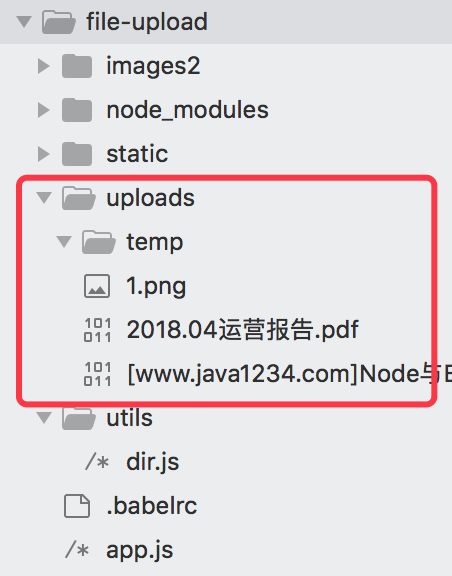
我们也可以在我们的网络中看到如下很多 '/file/upload' 的请求,如下可以看到很多请求,说明我们的请求是分片上传的,如下所示: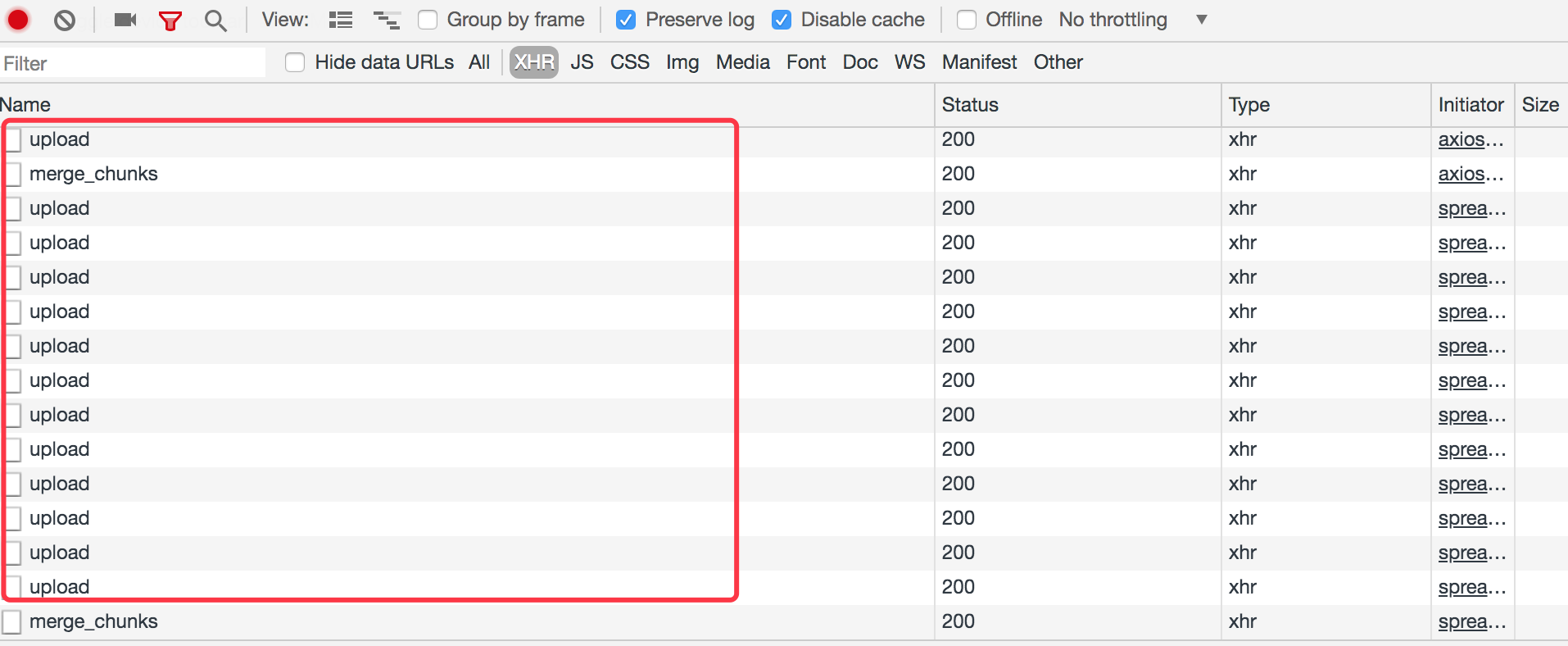
2. '/file/merge_chunks'
最后所有的分片请求上传成功后,我们会调用 '/file/merge_chunks' 这个请求来合并所有的文件,根据我们的hash值,来获取文件分片。
如下代码:
// 根据hash值,获取分片文件。 // 创建存储文件 // 合并 const chunksPath = path.join(uploadPath, hash, '/'); const filePath = path.join(uploadPath, name); // 读取所有的chunks 文件名存放在数组中 const chunks = fs.readdirSync(chunksPath); // 创建存储文件 fs.writeFileSync(filePath, ''); if(chunks.length !== total || chunks.length === 0) { ctx.status = 200; ctx.res.end('切片文件数量不符合'); return; } for (let i = 0; i < total; i++) { // 追加写入到文件中 fs.appendFileSync(filePath, fs.readFileSync(chunksPath + hash + '-' +i)); // 删除本次使用的chunk fs.unlinkSync(chunksPath + hash + '-' +i); } fs.rmdirSync(chunksPath); // 文件合并成功,可以把文件信息进行入库。 ctx.status = 200; ctx.res.end('合并成功');
如上代码,会循环分片的总数,然后把所有的分片写入到我们的filePath目录中,如这句代码:
fs.appendFileSync(filePath, fs.readFileSync(chunksPath + hash + '-' +i));
其中 filePath 的获取 是这句代码:const filePath = path.join(uploadPath, name); 也就是说在我们项目的根目录下的uploads文件夹下,这么做的原因是为了防止网络突然断开或服务器突然异常的情况下,文件上传到一半的时候,我们本地会保存一部分已经上传的文件,如果我们继续上传的时候,我们会跳过哪些已经上传后的文件,继续上传未上传的文件。这是为了断点续传做好准备的,下次我会分析下如何实现断点续传的原理了。如果我们把上面这两句代码注释掉,如下所示:
// 删除本次使用的chunk fs.unlinkSync(chunksPath + hash + '-' +i); fs.rmdirSync(chunksPath);
我们就可以看到我们项目本地会有 uploads 会有很多分片文件了,如下所示:
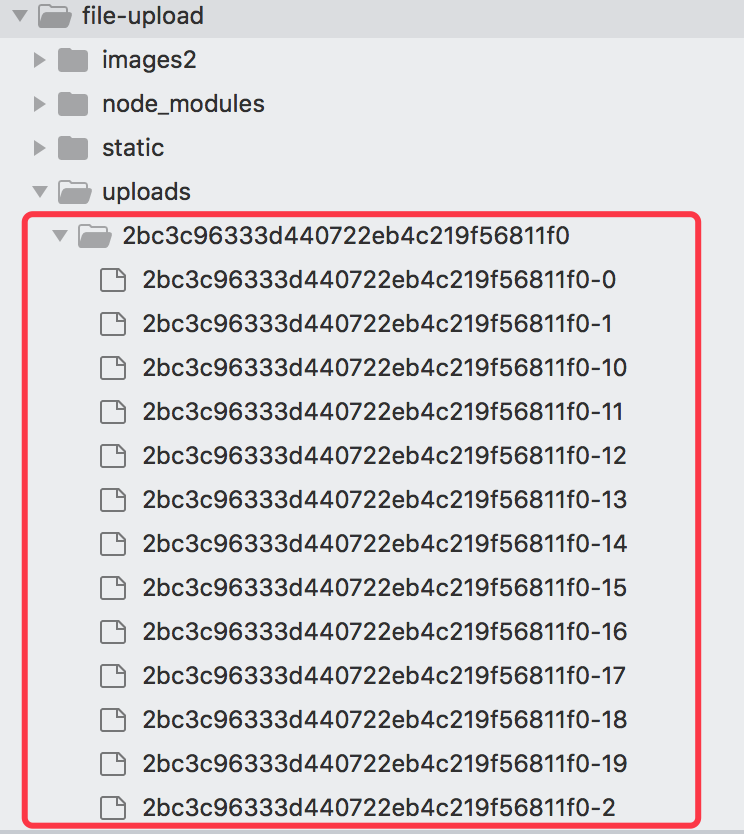
当我们这个文件上传完成后,如上代码,我们会把它删除掉,因此如果我们不把该代码注释掉的话,是看不到效果的。
如果我们继续上传另外一个文件后,会在我们项目的根目录下生成第二个文件,如下所示:
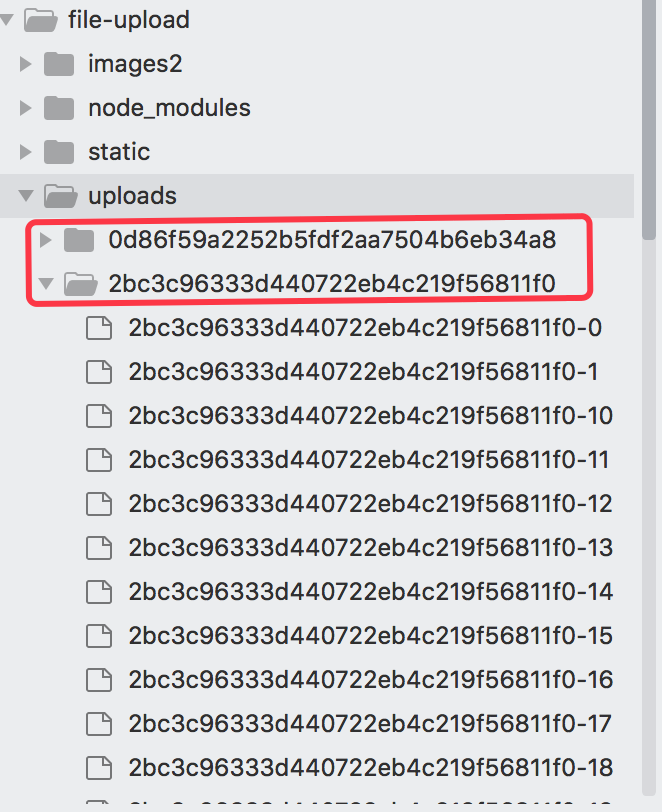
如上就是我们整个分片上传的基本原理,我们还没有做断点续传了,下次有空我们来分析下断点续传的基本原理,断点续传的原理,无非就是说在我们上传的过程中,如果网络中断或服务器中断的情况下,我们需要把文件保存到本地,然后当网络恢复的时候,我们继续上传,那么继续上传的时候,我们会比较上传的hash值是否在我本地的hash值是否相同,如果相同的话,直接跳过该分片上传,继续下一个分片上传,依次类推来进行判断,虽然使用这种方式来进行比对的情况下,会需要一点时间,但是相对于我们重新上传消耗的时间来讲,这些时间不算什么的。下次有空我们来分析下断点续传的基本原理哦。分片上传原理基本分析到这里哦。
github源码查看